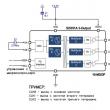بخش های سایت
انتخاب سردبیر:
- تلفن لنوو روشن نمی شود
- نحوه بازیابی فایل های پاک شده در MAC OS X نحوه بازیابی اطلاعات از درایو فلش در مک
- از Find My Phone برای پیدا کردن دستگاه Samsung Galaxy گمشده خود استفاده کنید
- چرا باید از آپدیت خودکار ویندوز استفاده کنید؟
- استخراج دوج کوین چیست و چه کاربردی دارد؟
- Shift calendar برنامه تقویم رومیزی
- استفاده از ویژگی های ناشناخته گوگل برای یافتن چیزهای پنهان
- صفحه نمایش تبلت کار نمی کند - دلایل و تعمیرات
- پسوند فایل JAD چیست؟
- برنامه های رایگان برای ویندوز دانلود رایگان Impassive دانلود php
تبلیغات
| به روز رسانی نرم افزار در اندروید به چه معناست؟ چرا باید از آپدیت خودکار ویندوز استفاده کنید؟ |
|
بهروزرسانیهای نرمافزار و خود سیستم عامل کلید امنیت و عملکرد پایدار هستند. بله، اگر بهروزرسانی نکنید، دستگاه شما نیز کار میکند، اما ممکن است عملکردهای جدیدی وجود نداشته باشد یا آسیبپذیریها ظاهر شوند. برای جلوگیری از این اتفاق به شما خواهیم گفت که چگونه اندروید را به روش های مختلف به روز کنید. هنگامی که یک گوشی هوشمند جدید برای اولین بار به فروش می رسد، نرم افزار آن اغلب بسیار خام است. یک سازنده خوب سعی می کند تا باگ ها را برطرف کند و به روز رسانی ها را در اسرع وقت منتشر کند. به نظر می رسد که کاربری که پچ را نصب نمی کند به استفاده از دستگاه باگ ادامه خواهد داد. علاوه بر این، گاهی اوقات حفره هایی در سیستم عامل کشف می شود که به مهاجمان اجازه می دهد اطلاعات شخصی شما را بدزدند و گوشی هوشمند شما را مجبور به کار در شبکه برای حملات DDoS کنند. به منظور محافظت از کاربر و سریع، قابل اعتماد کردن و همچنین کاربردی تر کردن گوشی هوشمند به به روز رسانی سیستم عامل نیاز است. آماده شدن برای به روز رسانیقبل از شروع مراحل نصب نسخه های جدید سیستم عامل، باید مطمئن شوید که اتصال اینترنت شما پایدار است و سرعت کافی دارد. الگوریتم به روز رسانی به گونه ای طراحی شده است که فایل ناقص دانلود شده نصب نخواهد شد. با این حال، اگر از یک شبکه کند استفاده می کنید، بسته هایی که اغلب به اندازه گیگابایت می رسند، تقریباً چند روز طول می کشد تا دانلود شوند. همچنین، قبل از شروع، فقط در مورد، ما به شما توصیه می کنیم که یک نسخه پشتیبان از تمام داده های موجود ایجاد کنید. معمولاً فایلهای شخصی کاربر از بین نمیروند، اما همچنان ارزش امنیت را دارد. فقط گوشی هوشمند خود را به رایانه یا لپ تاپ خود متصل کنید و تمام فیلم ها، عکس ها و موسیقی های خود را در آنجا کپی کنید. در چه مواردی ممکن است به روز رسانی خودکار کار نکند؟8 نسل از سیستم عامل اندروید وجود دارد. علاوه بر این، هر سازنده سیستم عامل را برای خود تغییر می دهد. اما به هر حال، دلایل ثابتی وجود دارد که بهروزرسانیهای جدید ممکن است نصب نشوند:
از همه اینها می توانید بفهمید که در صورت به روز نشدن اندروید چه باید کرد. در مرحله بعد، به دستورالعمل های به روز رسانی دستگاه شما می رویم. نحوه تغییر ورژن (فریمور) اندرویداز آنجایی که نسخه های زیادی از سیستم عامل اندروید وجود دارد، ما روند هر یک از آنها را شرح خواهیم داد. همچنین، کار با سیستم عامل ممکن است متفاوت باشد، برای مثال، بسته به سازنده دستگاه. در Xiaomi Redmi Note 4x، HTC One M7 یا Meizu، همه چیز ممکن است کاملاً متفاوت به نظر برسد. ما نسخه های اول و دوم ربات سبز را در نظر نخواهیم گرفت، زیرا اگر چنین دستگاه هایی هنوز وجود داشته باشند، مدت زیادی است که به روز رسانی برای آنها منتشر نشده است. نمونه ای از به روز رسانی با استفاده از برنامه های شخص ثالث نیز ارائه خواهد شد. روش استاندارد بهروزرسانی هواییبنابراین، بیایید شروع کنیم و با قدیمیترین نسخه سیستمعامل Google شروع کنیم و راه خود را ادامه دهیم. اندروید 4.xبرای تغییر پیکربندی سیستم عامل، ابتدا باید وارد تنظیمات آن شوید. در نسخه چهارم اندروید این کار به این صورت انجام می شود:
اندروید 5.xدر نسخه پنجم این سیستم عامل این کار را انجام می دهیم:
اندروید 6.xبیایید به استوای مشروط توسعه سیستم عامل های گوگل برویم. این ششمین نسخه با نام مارشمالو است. بیایید نحوه بررسی و در صورت لزوم اعمال بهروزرسانیها را در اینجا بررسی کنیم:
اندروید 7.xما در مورد جدیدترین نسخه اندروید "هشت" صحبت نمی کنیم، زیرا در حال حاضر فقط روی برخی از تلفن های هوشمند نصب شده است. اما بیایید در مورد سلف آن صحبت کنیم:
مانند موارد دیگر، هیچ به روز رسانی وجود نداشت. این بدان معناست که ما آخرین نسخه سیستم عامل را داریم و لازم نیست نگران امنیت آن باشید.
مدیر رام
در اینجا رابط نرم افزار ROM Manager است. ما باید اینجا چیزی به شما بگوییم. واقعیت این است که این برنامه دارای قابلیت های گسترده ای است که شما به طور کامل به آن نیاز نخواهید داشت. تنها چیزی که نیاز دارید آیتم "بررسی برای به روز رسانی" است. سپس فقط دستورات برنامه را دنبال کنید.
بهبودآخرین گزینه ای که در نظر خواهیم گرفت کار با بازیابی سفارشی با استفاده از سیستم عامل غیر رسمی است. برای نصب فریمور از طریق آن ابتدا باید آن را با فرمت zip دانلود کنید. این را می توان در یکی از انجمن هایی که پر از اینترنت هستند انجام داد.
نتایج و نظراتاین مقاله ما را به پایان می رساند و فقط می توانیم بگوییم که اگر نظراتی دارید، می توانید آنها را کمی پایین تر در فرم ارائه شده برای این کار بگذارید. آموزش تصویریبرای وضوح بیشتر و کامل شدن تصویر، می توانید ویدیویی در این زمینه نیز تماشا کنید.
اندروید یکی از رایج ترین سیستم عامل هایی است که به طور خاص برای تلفن های همراه، گوشی های هوشمند و تبلت ها طراحی شده است. در حال حاضر تقریباً تمام سازندگان این تجهیزات از آن استفاده می کنند. هر سیستم عاملی به طور دوره ای بهبود و بهبود می یابد، بخش های جداگانه آن بهینه می شود. چنین اصلاحات و بهبودهایی بهروزرسانی اندروید را تشکیل میدهند. خودتان می توانید تغییرات را بررسی کنید. برای انجام این کار، به "تنظیمات" بروید، آیتم "به روز رسانی نرم افزار" را در آنجا پیدا کنید و تنظیمات به روز رسانی را که باز می شود را مشاهده کنید. برای بررسی اینکه آیا نسخه جدید موجود است، روی دکمه به روز رسانی کلیک کنید. چرا به نسخه های جدید سیستم عامل نیاز داریم؟ در اصل، به روز رسانی اندروید چیز خوب و درستی است، بنابراین نباید در مورد آن مشکوک یا شک داشته باشید. به عنوان یک قاعده، پیشرفتها استفاده از دستگاه را راحتتر و سریعتر میکنند. آپدیت اندروید در مقیاس میکرو و ماکرو منتشر شده است. اندازه بهبودهای جزئی تا 100 مگابایت است و برای بخش های جداگانه سیستم در نظر گرفته شده است. آنها وصله های کوچکی هستند که عیوب جزئی را که حتی برای کاربر قابل توجه نیستند از بین می برند. هدف از چنین ریزعملهایی بهبود و تثبیت عملکرد گوشی یا تبلت شما است. و نوآوری های بزرگتر در حال حاضر حدود 500 مگابایت وزن دارند و کل دستگاه را تحت تأثیر قرار می دهند. در واقع، تغییر جزئی در نسخه OS وجود دارد. چنین به روز رسانی نرم افزار اندروید در مقیاس بزرگ می تواند ظاهر سیستم را نیز تغییر دهد و آن را ساده تر و مختصرتر کند.
چگونه این اتفاق می افتد اگر دستگاه شما بهطور پیشفرض اجازه دریافت بهروزرسانیها را ندارد، هر بار یک کادر محاورهای با اعلان و پیشنهادی برای نصب چیزی جدید ظاهر میشود. می توانید دانلود و نصب را برای مدتی (از نیم ساعت تا دو ساعت) به تعویق بیندازید یا به طور کلی از به روز رسانی خودداری کنید. اگر "نصب" را انتخاب کرده باشید، سیستم به شما هشدار می دهد که دستگاه راه اندازی مجدد می شود. بنابراین، اکیداً توصیه می شود که تمام برنامه های در حال اجرا را ببندید و اطلاعات لازم را ذخیره کنید، در غیر این صورت به سادگی از بین می رود. بلافاصله پس از اعلان، دستگاه خاموش می شود و صفحه نمایش خالی می شود. پس از چند ثانیه، تصویری از یک ربات اندرویدی معمولی روی آن ظاهر میشود و در پایین صفحه، پیشرفت فرآیند بهروزرسانی را به صورت درصدی مشاهده خواهید کرد. به طور متوسط، به روز رسانی اندروید از 5 تا 20 دقیقه طول می کشد و پس از آن راه اندازی مجدد اتفاق می افتد. هنگامی که دستگاه دوباره روشن می شود، برنامه ها را بهینه می کند تا با به روز رسانی های نصب شده به درستی کار کنند. تعداد چنین برنامه هایی روی صفحه نمایش داده می شود. پس از آخرین مرحله، یک اعلان ظاهر می شود که نشان می دهد دستگاه با موفقیت به روز شده است. توصیه می شود آن را مجدداً راه اندازی کنید تا همه برنامه ها به طور عادی شروع به کار کنند.
بعدش چه مشکلاتی پیش میاد به عنوان یک قاعده، هیچ کدام. پس از به روز رسانی، برخی از برنامه های کاربردی که با نسخه جدید سازگار نیستند یا نمادهای فردی از دسکتاپ ممکن است ناپدید شوند (به همین دلیل). همچنین اتفاق می افتد که برنامه های جدیدی روی دستگاه ظاهر می شود که حذف آنها غیرممکن خواهد بود - این توسط توسعه دهندگان ارائه شده است. به عنوان یک قاعده، مشکلات تنها در صورتی ایجاد می شود که سیستم عامل اندروید به طور مستقل انجام شود یا از نسخه های غیر رسمی نرم افزار استفاده شود. و گارانتی نیز به همین دلیل از بین می رود، بنابراین برای زنده کردن دستگاه باید هزینه زیادی را صرف کنید. نحوه برگرداندن نسخه قدیمی وقتی بهروزرسانیهایی را که دریافت کردهاید دوست ندارید، میل طبیعی به «برگرداندن آن به همان شکلی که بود» وجود دارد. اما افسوس که چنین فرصتی فراهم نشده است. مگر اینکه به ذهنتان خطور کند که به صورت دستی سیستم عامل را تغییر دهید، اما بهتر است این کار را نکنید. چرا؟ بخش قبل را ببینید. بهتر است نگاهی دیگر به نسخه جدید سیستم عامل بیندازید - شاید هنوز به آن عادت نکرده اید، اما در چند روز دیگر همه تغییرات را دوست خواهید داشت. علیرغم این واقعیت که ویندوز 7 مدت ها پیش منتشر شد و با ثبات قابل توجهی مشخص می شود، متخصصان مایکروسافت به طور مداوم به بهبود آن و توسعه به روز رسانی ها ادامه می دهند که سپس برای نصب به کاربران S7 ارسال می شود. اگرچه در بیشتر موارد نیازی به به روز رسانی ندارد. پاسخاجازه دهید بلافاصله به سؤال مطرح شده پاسخ خاصی بدهیم: آیا به روز رسانی ویندوز 7 ضروری است و آیا همانطور که توسعه دهندگان توصیه می کنند انجام این کار ضروری است. یا بهتر است مانند برخی از کاربران با تجربه، ارتقاء سیستم را به طور کامل غیرفعال کنید. پاسخ در اینجا واضح است: نه، اگر نسخه بدون مجوز محصول بر روی رایانه شما نصب شده باشد، یا اگر از اتصال اینترنت تلفن همراه از طریق کانال سلولی کند استفاده می کنید، لازم نیست. در زیر دستورالعمل هایی در مورد نحوه انجام تنظیمات برای این کار در مرکز به روز رسانی ویندوز آمده است. اما حتی در صورت نصب سیستم عامل رسمی و با اتصال پرسرعت به شبکه جهانی، باز هم توصیه می شود که کاربران حالت به روز رسانی خودکار سیستم را غیرفعال کرده و به صورت دستی انجام دهند. برای این منظور استفاده از راهنمای زیر ضروری خواهد بود. راه حلبرنامه نویسان مایکروسافت نصب به روزرسانی هایی را که توسعه می دهند با افزایش قابلیت اطمینان و پایداری ویندوز 7 توجیه می کنند، اما در عین حال خودشان ایجاد یک نقطه بازیابی اجباری را قبل از هر به روز رسانی جدید Seven فراهم می کنند. گاهی اوقات باید بعد از اتفاقات آنها به عقب برگردید. بنابراین، این سوال که آیا ارزش نصب آنها را دارد برای همه دارندگان رایانه شخصی با این سیستم عامل مرتبط است. علاوه بر این، تمام کاستیهای احتمالی این سیستم از سال 2009 تا کنون بیش از 99 درصد اصلاح شده است. برای جلوگیری از "ریزش" سیستم عامل با بسته ها و تغییرات مختلف دریافتی، توصیه می شود ویندوز را تحت کنترل دستی خود به روز کنید. برای این منظور موارد زیر مورد نیاز است:
روش غیرفعال کردن یا فعال کردن به روز رسانی ها در ویندوز 7مراحل متوالی زیر باید انجام شود: اطلاعات تکمیلیمایکروسافت عمدتاً 2 نوع به روز رسانی ارسال می کند:
در عمل، در شرایط واقعی، سیستمهای سیستمعامل جاسازی شده، متأسفانه، نمیتوانند با اکثر بدافزارها و حملات هکرها مقابله کنند. در عین حال، ابزارهای آنتی ویروس دارای پایگاه داده بسیار گسترده تر و غنی تر از ویروس های موجود هستند که به طور مرتب به روز می شوند. نوع دوم از به روز رسانی ها، به عنوان یک قاعده، با هدف افزایش عملکرد سیستم است، به عنوان مثال، درایورهای شتاب دهنده ویدیوی رایانه و غیره. سرعت عملکرد رایانه شخصی را می توان با بازدید مستقل از منابع رسمی سازندگان قطعات و نصب به طور مؤثرتر افزایش داد. آخرین نسخه نرم افزار از آنجا
درود به همه خوانندگان و طرفداران مباحث کامپیوتر در وبلاگ من! بسیاری از مردم اغلب در مورد به روز رسانی ویندوز 7 سوال می پرسند. به طور خاص، در مورد مشکلات، نیاز به خود روش، و همچنین تاثیر وصله ها بر وضعیت کلی سیستم ها و کامپیوتر. این همان چیزی است که امروز در مورد آن صحبت خواهیم کرد. امروز در این مورد با جزئیات بیشتری صحبت خواهم کرد. برو! چرا به روز رسانی مورد نیاز است؟هر سیستم عاملی هنوز کاملاً خام است. مثلا همین هفت در نسخه های اولیه مشکل امنیت شبکه داشتند. حتی برخی از پورت ها را نمی توان باز کرد زیرا در کد سیستم عامل مسدود شده بودند. سپس اولین سرویس پک (SP1) ظاهر شد. او پایه و اساس رفع تمام اشکالات توسط خود مایکروسافت را گذاشت.
همیشه می توانید هر به روز رسانی را در وب سایت مایکروسافت دانلود کنید. حتی خود سیستم عامل ها دارای یک مرکز ویژه هستند که به طور مستقل تمام نرم افزارهای لازم را دانلود می کند. علاوه بر این، تمام نرم افزارهای لازم را می توان به صورت دستی دانلود کرد. همچنین در ردیاب ها موجود است، اگرچه دانلود از آنجا خطرناک تر است، به خصوص از سایت های کمتر شناخته شده. این باید به طور منظم انجام شود، زیرا وصله ها نه تنها سطح امنیت شبکه را افزایش می دهند، بلکه به تثبیت و سرعت بخشیدن به سیستم نیز کمک می کنند.
آیا باید همه آپدیت ها را نصب کنم؟
سوال عالی سعی می کنم واضح تر و به زبان ساده تر توضیح دهم. به روز رسانی را می توان به دو گروه تقسیم کرد.
اگر چه مدیران سیستم توصیه می کنند همه نرم افزارهای موجود را نصب کنید، اما اگر فضای کمی روی هارد دیسک شما وجود دارد، بهتر است فقط ضروری ترین وصله ها را انتخاب کنید. به عنوان مثال، مربوط به هارد دیسک ها، پردازنده ها، ماژول های گرافیکی، فایروال ها، کارت های شبکه، سیاست های امنیتی، مدیریت و سایر بخش ها و موضوعات مهم. به ویژه ارزش نصب بسته های خدماتی را دارد، نه بخش های جداگانه به روز رسانی ها.
بگذارید برای شما مثالی بزنم. ما یک کامپیوتر قدرتمند داریم. آپدیت های جدیدی برای پردازنده Ryzen از خود مایکروسافت منتشر شده است که باعث افزایش سرعت سیستم عامل روی این سخت افزار می شود. به علاوه، این به روز رسانی شامل نرم افزاری است که بسته های زبانی را به برنامه های مایکروسافت آفیس اضافه می کند. به نظر شما دانلود و نصب چه چیزی مهمتر است؟ البته نرم افزار برای سخت افزار. به خصوص اگر اغلب از آفیس استفاده نمی کنید و از زبان های دیگر استفاده نمی کنید. در این مورد، مدیران سیستم توصیه میکنند که نرمافزار را به صورت جداگانه، به صورت قطعات و نه از طریق مرکز بهروزرسانی خودکار دانلود کنید. چه به روز رسانی های امنیتی مورد نیاز است؟
اگر یک کامپیوتر به یک شبکه جهانی متصل باشد، همیشه خطر نفوذ به آن وجود دارد. سرقت اطلاعات شخصی و هک اکانت در شبکه های اجتماعی مختلف. کدام آپدیت ها را برای سیستم امنیتی دانلود کنیم؟ در یک کلام همه چیز ابتدا باید از فایروال مراقبت کنید. این دقیقاً یک سپر نامرئی بین شبکه جهانی و کاربر است. البته می توانید نرم افزارهای پیشرفته تری را از توسعه دهندگان شخص ثالث نصب کنید، اما نرم افزار مایکروسافت این کار را به خوبی انجام می دهد. در مرحله بعد، باید مراقب پورت های شبکه ای باشید که هکرها اغلب به استفاده از آنها عادت دارند. به عنوان مثال، با اشتراک گذاری (در دسترس قرار دادن برای استفاده خارجی) یک پورت، شکی نیست که اگر یک برنامه نویس حیله گر و بی وجدان متوجه این موضوع شود، قطعا از آن استفاده خواهد کرد.
این به ویژه برای ویروس های PAT با کد درب پشتی صادق است. بگذارید واضح تر توضیح دهم. یک برنامه مدیریت از راه دور را تصور کنید. به عنوان مثال، تیم ویور یا R-Admin. می توانید رایانه خود را از دستگاه دیگری کنترل کنید، به همان روشی که در حال حاضر روی آن نشسته اید. این نوع نرم افزار در واقع از پورت ها استفاده می کند. حال تصور کنید که شخص دیگری می تواند ماشین شما را رانندگی کند. علاوه بر این، شما حتی در مورد آن نمی دانید، اما او به فایل های شما دسترسی خواهد داشت، می بیند که شما چه کار می کنید، حتی می تواند اطلاعات را کپی کند، و شما حتی متوجه نخواهید شد. به همین دلیل است که همیشه باید بر انتشار بهروزرسانیهای جدید نظارت داشته باشید. بهتر است نرم افزار اضافی را نصب کنید. مثلا NOD32، Kaspersky یا همون Avast رایگان. قبل از دانلود و نصب چه چیزی باید بدانم؟
اولاً، نصب بستههای بهروزرسانی ممکن است در فعالسازی اختلال ایجاد کند. برای کسانی که از محصولات دارای مجوز مایکروسافت استفاده می کنند، جای نگرانی زیادی وجود ندارد. فقط باید کدی را که روی جعبه مشخص شده با ویندوز دوباره وارد کنید. اما کسانی که از مونتاژ و بسته بندی مجدد استفاده می کنند، زمان سخت تری خواهند داشت.
در این مورد هیچ چیز پیچیده ای وجود ندارد، به هر حال، در اینجا چند مقاله از وبلاگ من در مورد این موضوع وجود دارد:
البته، ممکن است آنها چیزی را روی لپ تاپ شما نصب کنند که شما نیاز خاصی به آن ندارید، با این حال، به این ترتیب حداقل مطمئن خواهید بود که هیچ اتفاق بدی برای سیستم فعلی شما نخواهد افتاد و هیچ خرابی وجود نخواهد داشت که منجر به خرابی آن شود. سخت افزار یا خود پوسته گرافیکی. چه مشکلاتی ممکن است ایجاد شود؟
بنابراین، بیایید به سراغ مشکلات رایج و راه حل های آنها برویم.
دانلود بهروزرسانیها برای همیشه طول میکشد. این اغلب در بستهبندیهای جدید سیستمعامل ویندوز بهطور اشتباهی اتفاق میافتد. دلایل زیادی می تواند وجود داشته باشد. به عنوان مثال، یک فعال کننده ضعیف، رجیستری را به طور کامل خراب کرد. به همین دلیل، هنگام بهروزرسانی خودکار، سیستم به سادگی متوجه نمیشود که واقعاً به چه بهروزرسانیهایی نیاز دارد. برای 32 یا 64 بیت، برای هفت یا هشت، برای یک پردازنده یا دیگری. رجیستری بخشی جدایی ناپذیر از پوسته گرافیکی مایکروسافت است. و اگر مشکلی در آن وجود داشته باشد، مطمئناً در آینده روی عملکرد سیستم تأثیر می گذارد.
رایانه به روز رسانی را می بیند، اما آن را نصب نمی کند. در اینجا دوباره یک جور مشکل با خود ویندوز وجود دارد. به احتمال زیاد بسته آپدیت اشتباه دانلود شده است. اگر سرویس پک به صورت دستی بارگیری شود، احتمالاً چنین به روز رسانی هایی از قبل روی رایانه وجود دارد. یا بسته های نسخه قدیمی را دانلود کرده اید. به طور کلی خود نرم افزار یا سیستم عامل باید در هنگام نصب در این مورد هشدار دهند. با این حال، اگر ما با یک اسمبلی از یک برنامه نویس مبتدی سروکار داریم، ممکن است هیچ اطلاع رسانی در این مورد وجود نداشته باشد. در این مورد، من به شما توصیه می کنم که مرکز به روز رسانی خودکار را متصل کنید و همه چیز را از طریق آن دانلود کنید. در غیر این صورت، بهتر است از نصب داده هایی که دانلود کرده اید خودداری کنید.
خطایی ظاهر می شود - برای این رایانه قابل اجرا نیست. اغلب چنین علامتی به دلیل ناسازگاری بین نسخه های نرم افزار و خود دستگاه ظاهر می شود. به عنوان مثال، شما یک هفت 64 بیتی قابل مشاهده دارید. و سرویس پک برای 32 بیت طراحی شده است. بر این اساس، سیستم اجازه نصب آن را نخواهد داد.
همچنین به احتمال زیاد قصد دارید نرم افزاری را نصب کنید که برای Vista یا XPi نوشته شده است. همه چیز را دوبار بررسی کنید، در صورت لزوم، نرم افزار را از سرور یا تورنت دیگری دانلود کنید.
به روز رسانی ها به شدت سیستم را بارگذاری می کنند. به احتمال زیاد، پس از نصب بسته ها، هنوز راه اندازی مجدد نشده اید. این زمانی اتفاق میافتد که پردازشهای رایانه همچنان هر گونه اقدام مرتبط با بهروزرسانی را نمایش میدهند. یا بسته بندی و نصب فایل ها در پس زمینه ادامه پیدا می کند. قبل از راه اندازی مجدد لپ تاپ، مطمئن شوید که نصب به روز رسانی ها به پایان رسیده است. در غیر این صورت، باید همه چیز را حذف کرده و دوباره نصب کنید، زیرا فرآیند نصب قابل تمدید نیست.
فایل ها پردازنده را بارگذاری می کنند. شاید دوبار برنامه رو باز کردی. یک نسخه کاملاً نصب شده است، نسخه دوم در پس زمینه آویزان است و پردازنده را بارگیری می کند. در چنین مواقعی باید آن را در Task Manager پیدا کنید. آن را باز کنید و به دنبال پر مصرف ترین فایل کامپیوتری بگردید. سپس به سادگی بر روی وظیفه کلیک کنید. شاید باز کردن بستهبندی در پسزمینه اتفاق میافتد، و این خود پردازنده نیست که کند میشود، بلکه هارد دیسک است. این اتفاق با مدل های ارزان قیمت می افتد. سرعت ضبط آنها بسیار بالا است، اما توانایی کار همزمان با تعریق زیاد کم است. از این رو ترمز در تمام سیستم ها.
داده ها حافظه را بارگیری می کنند. یک اتفاق کاملاً رایج. بررسی کنید، شاید شما یک تورنت در حال اجرا دارید و یک فایل بزرگ دانلود می کنید؟ هنگام بازنویسی روی هارد دیسک یا استخراج اطلاعات از آن، حافظه به شدت بارگذاری می شود. یا زمانی که بسیاری از فرآیندهای در حال اجرا با اولویت اشتباه وجود دارد. به عنوان مثال، شما مقداری فتوشاپ در پسزمینه در حال اجرا دارید و اولویت آن زمان واقعی است. تمام برنامه های در حال اجرا را ببندید تا زمانی که همه به روز رسانی ها را نصب کنید. نتیجهخوب، این همه است. یادآوری می کنم که آخرین آپدیت ها که بسیار حجیم و کاربردی بودند در آگوست 2017 و آوریل 2017 منتشر شدند دانلود و نصب کنید. اگر مشکلی دارید، می توانید همیشه به وبلاگ من سر بزنید و پاسخ آن را بیابید. ضمناً در سایت عضو شوید و در صورت انتشار مطالب جدید به شما اطلاع داده خواهد شد. مقاله را با همکاران و دوستان خود در فیس بوک و سایر شبکه ها به اشتراک بگذارید. به یاد داشته باشید، بهتر است راه حلی برای یک مشکل آنلاین پیدا کنید تا اینکه خودتان بدون تجربه کاری انجام دهید! شما را دوباره در سایت می بینم، خوانندگان عزیز و دوستداران ابزار! به طور دوره ای، هر دستگاهی که دارای سیستم عامل اندروید است نیاز به به روز رسانی نسخه فعلی سیستم عامل دارد. البته، حتی بدون این، گجت در حالت کار باقی می ماند، اما با این وجود، ممکن است برخی از مشکلات در نسخه قدیمی ایجاد شود. بنابراین، امروز در مورد نحوه به روز رسانی اندروید صحبت خواهیم کرد. اغلب، هنگامی که یک مدل جدید راه اندازی می شود، برخی از مشکلات نرم افزاری از دید سازنده باقی می مانند. یک توسعه دهنده با وجدان همیشه سعی می کند کاستی های نسخه های منتشر شده قبلی را که در هنگام استفاده از گجت شناسایی شده اند، برطرف کند و علاوه بر این، عملکردهای جدیدی را اضافه کند که کاربر پسندتر هستند. همچنین توسعه دهندگان شخص ثالثی وجود دارند که برای یک شرکت خاص که دستگاه های تلفن همراه تولید می کند کار نمی کنند، اما نرم افزار غیررسمی و غیررسمی خود را برای بسیاری از مدل های دستگاه تولید می کنند که ممکن است حتی کیفیت بهتری نسبت به نسخه های اندروید مستقیماً از سازنده داشته باشد. . علاوه بر این، دستگاههایی از سازندگان کمتر شناخته شده (معمولاً چینی) که در خارج از فدراسیون روسیه خریداری شده و به درستی بومیسازی نشدهاند نیز نیاز به بهروزرسانی میانافزار دارند. نحوه آپدیت نسخه (فرمور) اندرویدرویه استانداردبه روز رسانی های رسمی از سازنده به طور منظم منتشر می شود. به عنوان یک قاعده، این در مورد مدل های محبوب ابزارها یا دستگاه های تولید شده توسط شرکت های معروف صدق می کند. چنین به روز رسانی کاملا رایگان است، نیازی به دانش خاصی از کاربر ندارد و، به عنوان یک قاعده، به طور خودکار رخ می دهد. برای بررسی سیستم عامل و به روز رسانی آن به اتصال اینترنت نیاز است. به تنظیمات اصلی بروید، در بخش " سیستم"، در پایین ما مورد را پیدا می کنیم" در مورد گوشی" (شاید " درباره دستگاه")، سپس موقعیت را باز کنید" به روزرسانی سیستم" (شاید " به روز رسانی توسط"، در برخی از مدل ها باید " را فشار دهید اکنون بررسی کنید«):
صفحه نمایش " بررسی سیستم"، پس از آن پیامی ظاهر می شود که نشان می دهد آخرین نسخه در دسترس است یا از آن استفاده می شود، به این معنی که سیستم به طور خودکار به روز شده است. اگر این اتفاق نیفتد، قبل از ارتقا به نسخه جدید اندروید، اطلاعاتی در مورد سیستم عامل نصب شده در یک دستگاه خاص پیدا می کنیم. برای انجام این کار، به بخش "درباره تلفن" برگردید و در پایین آن اطلاعات لازم را پیدا می کنیم:
دانستن نسخه سیستم عامل فعلی برای به دست آوردن اطلاعاتی در مورد در دسترس بودن نسخه های جدیدتر نرم افزار برای یک مدل گوشی هوشمند/تبلت خاص و امکان نصب آنها ضروری است. توجه: اگر از ابزاری استفاده می کنید که نرم افزار آن از زبان روسی پشتیبانی نمی کند، باید موارد را پیدا کنید. درباره تبلت" یا " درباره تلفن» و اطلاعات لازم را در آنجا جستجو کنید. استفاده از برنامه های شخص ثالث (ROM Manager)گاهی اوقات دانلود به روز رسانی رسمی از طریق اینترنت غیرممکن است و سیستم عامل سفارشی به هیچ وجه به این روش نصب نمی شود. در این مورد، یکی از بهترین برنامه های کاربردی مورد استفاده برای این اهداف - . با استفاده از این برنامه می توانید به راحتی نسخه پشتیبان از سیستم ایجاد کنید و (در مورد ما) نسخه فعلی اندروید را به صورت دستی از جمله در گوشی های هوشمند چینی به روز کنید. برای کارکرد صحیح با برنامه لازم است دستگاه شما روت نشده باشد. پس از راه اندازی، برنامه از شما می خواهد که ClockWorkMod Recovery (CWM) را نصب کنید، این یک حالت پیشرفته تر از سیستم عامل Android Recovery استاندارد است. ما موافقت می کنیم و سپس موارد زیر را انجام می دهیم: در حال بارگذاری کارت SDدستگاه شما، سیستم عامل مورد نیاز (فرمت آرشیو zip)، که می توانید در وب سایت رسمی توسعه دهنده دستگاه ما پیدا کنید، ابزار را راه اندازی کنید مدیر رام، سپس آیتم منو را انتخاب کنید رام را از کارت SD نصب کنید" با استفاده از پیمایش پوشه، مسیر بایگانی را روی کارت SD خود نشان دهید. حالا بیایید دکمه " را فعال کنیم رام فعلی را ذخیره کنید"(این کار برای اینکه بتوانید به نسخه قدیمی بازگردید در صورتی که سیستم عامل جدید را دوست ندارید انجام می شود) و موقعیت "" را انتخاب کنید:
ما با راه اندازی مجدد موافقیم و برنامه روند راه اندازی مجدد گوشی هوشمند را در حالت شروع می کند CWMو نصب فریمور جدید همچنین، برنامه ROM Manager در جستجوی سیستم عامل برای یک دستگاه خاص برای انجام این کار کمک می کند، " را انتخاب کنید. نرم افزار را دانلود کنید"، و ممکن است چیزی مناسب تر برای شما وجود داشته باشد. درباره ویژگی های برنامه بیشتر بدانید مدیر رامفیلم را ببینید:
از طریق ClockWorkMod Recoveryاین امکان وجود دارد که به روز رسانی اندروید با استفاده از ابزار ROM Manager شکست خورده باشد، به خصوص این وضعیت در گوشی های هوشمند چینی یا تولید کنندگان کمتر شناخته شده امکان پذیر است. در این حالت می توانید از منوی CWM استفاده کنید. ClockworkMod Recovery (یا CWM Recovery) یک آنالوگ بازیابی استاندارد با عملکردهای پیشرفته است. این ابزار نه تنها به شما کمک می کند تا دستگاه را به طور کامل بازنشانی کنید یا وصله های بازی را نصب کنید، بلکه سیستم عامل گجت موبایل شما را نیز به روز می کند. CWM از اکثر دستگاه های اندرویدی پشتیبانی می کند. در واقع، هر دوم گوشی هوشمند مدرن اندرویدی (یا تبلت) مجهز به Modrecovery CWM است. اما اگر دستگاه شما فقط بازیابی سهام (استاندارد) دارد، CWM Recovery را با استفاده از برنامه ROM Manager نصب کنید (به بالا مراجعه کنید). پس از ورود به منوی ClockWorkMod Recovery، با استفاده از کلید تنظیم صدا حرکت کرده و ابتدا “ پاک کردن داده ها/بازنشانی کارخانه" (برای بازنشانی همه تنظیمات به تنظیمات کارخانه)، سپس " پاک کردن کش"(برای پاک کردن حافظه پنهان). حالا ما خط را پیدا می کنیم نصب زیپ از جانب SD کارت"و عمل را با دکمه سخت افزار تایید کنید" صفحه اصلی"یا دکمه پاور دستگاه (نقش " آره»):
توجه: برای برخی از مدل های دستگاه، عملکرد منو را می توان با استفاده از یک سنسور کنترل کرد. بعد، رسیدن به اصل " فایل زیپ را از کارت حافظه انتخاب کنید"، مسیر سیستم عامل جدید را در آرشیو ZIP که در کارت SD ذخیره شده است نشان دهید، انتخاب را با کلیک کردن تایید کنید. بله – /sdcard/update.zip را نصب کنید»:
پس از انجام مراحل، فرآیند فلش دستگاه اندرویدی ما شروع می شود. پس از اتمام، " اکنون سیستم را راه اندازی مجدد کنید"دستگاه را راه اندازی مجدد کنید و منتظر بمانید تا دستگاه بوت شود، که ممکن است مدت زمان زیادی طول بکشد. مهم ! قبل از به روز رسانی نسخه اندروید (سیرم افزار)، باید دستگاه را به طور کامل شارژ کنید، زیرا کل فرآیند حدود نیم ساعت طول می کشد. در طول به روز رسانی سیستم عامل، گوشی هوشمند برای انجام صحیح کار به انرژی زیادی نیاز دارد. علاوه بر این، نور پسزمینه نمایشگر در طول فرآیند بهروزرسانی در حداکثر روشنایی خواهد بود و فرآیند بهروزرسانی به دلیل کمبود برق قطع میشود، میتواند منجر به عواقب فاجعهبار شود. بنابراین، قبل از شروع به روز رسانی دستگاه خود، میزان خطر را ارزیابی کنید و سعی کنید با مسئولیت پذیری به این سوال بپردازید که چگونه نسخه اندروید را به روز کنید. موفق باشید! |
جدید
- نحوه بازیابی فایل های پاک شده در MAC OS X نحوه بازیابی اطلاعات از درایو فلش در مک
- از Find My Phone برای پیدا کردن دستگاه Samsung Galaxy گمشده خود استفاده کنید
- چرا باید از آپدیت خودکار ویندوز استفاده کنید؟
- استخراج دوج کوین چیست و چه کاربردی دارد؟
- Shift calendar برنامه تقویم رومیزی
- استفاده از ویژگی های ناشناخته گوگل برای یافتن چیزهای پنهان
- صفحه نمایش تبلت کار نمی کند - دلایل و تعمیرات
- پسوند فایل JAD چیست؟
- برنامه های رایگان برای ویندوز دانلود رایگان Impassive دانلود php
- ما کامپیوتر را با استفاده از برنامه اورست برنامه پارامترهای کامپیوتر اورست تست می کنیم